word如何插入页脚
2023-12-23 11:55
作者:詪詪噯....
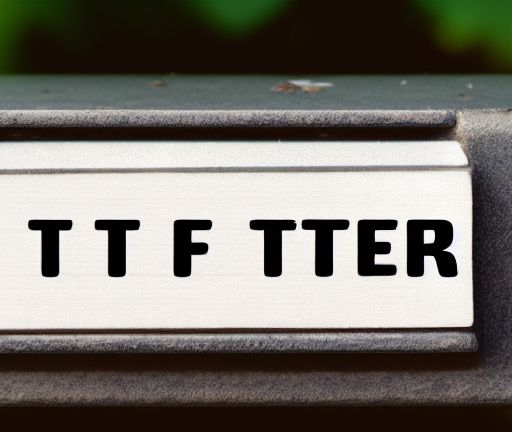
在Microsoft Word中插入页脚非常简单。页脚可以用于显示文档的页码、日期、作者或公司信息等信息。以下是一些步骤来插入页脚。
1. 打开Word文档并导航到“插入”选项卡。
2. 在“插入”选项卡中,找到“页码”按钮,并单击它。这将弹出一个菜单,显示可以插入页码的不同位置。
3. 在菜单中选择“页底插入页码”。这将在页面底部创建一个页脚,其中包含文档的页码。
4. 你会看到一个新的菜单,显示了不同的页码格式和样式选项。可以根据你的需要选择其中一种。当你选择一个选项时,你会立即在页面底部看到页码的预览效果。
5. 如果你想在页脚中插入其他内容,如日期或作者信息,可以继续使用“插入”选项卡上的其他选项。例如,在“文本”组中,你可以选择插入日期和时间,这将在页脚中显示当前的日期和时间。
6. 你还可以使用文档属性来插入其他信息。在“文档属性”组中,你可以选择插入作者、标题、副标题等属性。这些信息将以字段的形式插入到页脚中,并在文档中的相应位置自动更新。
7. 如果你想对页脚进行进一步的格式设置,可以右键单击页脚并选择“编辑页脚”。这将打开一个特殊的页脚编辑器,在其中可以添加不同的元素、更改字体和格式设置等。
8. 在页脚编辑器中,你还可以使用插入选项卡上的其他功能,在页脚中插入表格、图片或其他内容。例如,如果你想在页脚中插入公司标识,可以使用“图片”选项卡上的“插入图片”按钮来添加图片文件。
9. 一旦你满意页脚的设置,可以单击页脚编辑器上的“关闭页脚”按钮,以返回到正文视图。
10. 如果你想更改现有的页脚设置,可以双击页脚,以再次打开页脚编辑器。在编辑器中,你可以进行必要的更改,并使用“关闭页脚”按钮来保存更改。
以上是在Microsoft Word中插入页脚的基本步骤。通过使用这些步骤,你可以根据需要插入页脚,并为其进行任何必要的格式设置和编辑。Word的页面布局和格式选项也可以帮助你进一步定制页脚的外观和样式。希望这些说明能帮助你成功地在Word文档中插入页脚。






